Varios usuarios de iPhone, iPad o Mac utilizan AOL Mail para enviar o recibir correos electrónicos. Puede agregar su cuenta de correo electrónico de AOL a su iPhone, iPad, iPod touch o Mac fácilmente, de forma automática o manual. Varios usuarios han informado que la aplicación de correo incorporada sigue solicitando sus contraseñas. Los usuarios han dicho además que reciben un mensaje de error que dice “No se puede verificar el nombre de la cuenta o la contraseña”. Y, por último, los usuarios han dicho que reciben este mensaje aunque están seguros de que están ingresando la contraseña correcta.
¿También tienes problemas para iniciar sesión en tu cuenta de AOL, entonces este artículo es para ti? A veces, puede ver este error cuando inicia sesión en AOL con la aplicación Mail de Apple. Si ha introducido su contraseña correctamente pero sigue apareciendo el error, este artículo explica cómo puede solucionarlo.
Ver también:
No se pudo verificar la corrección del error
Actualizar
Asegúrese de estar utilizando la última versión de iOS o iPadOS o macOS. Porque es posible que tenga este problema si su dispositivo no está actualizado.
iOS o iPadOS: Vaya a Configuración> General> Actualización de software y luego siga las instrucciones en pantalla, hay una actualización disponible. macOS: Vaya a Preferencias del sistema> Actualización de software. Esto buscará actualizaciones y si hay una actualización disponible, siga las instrucciones en pantalla para actualizar su Mac.
Crea una contraseña de aplicación
El primer consejo es crear una contraseña de aplicación y probar esta contraseña. Aquí es cómo:
1. Abra un navegador web y visite https://login.aol.com y luego inicie sesión con su nombre de usuario y contraseña.
2. Haga clic en su nombre de usuario (esquina superior derecha).
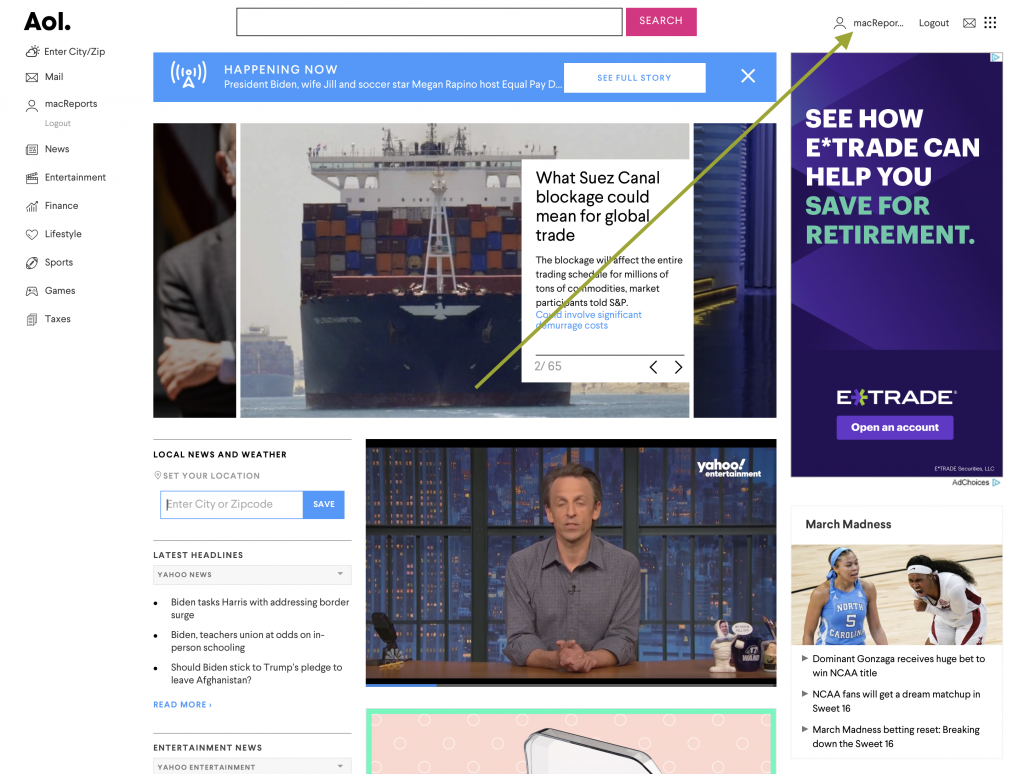
3. Esto abrirá la página de configuración de su cuenta. Haga clic en Seguridad de la cuenta.
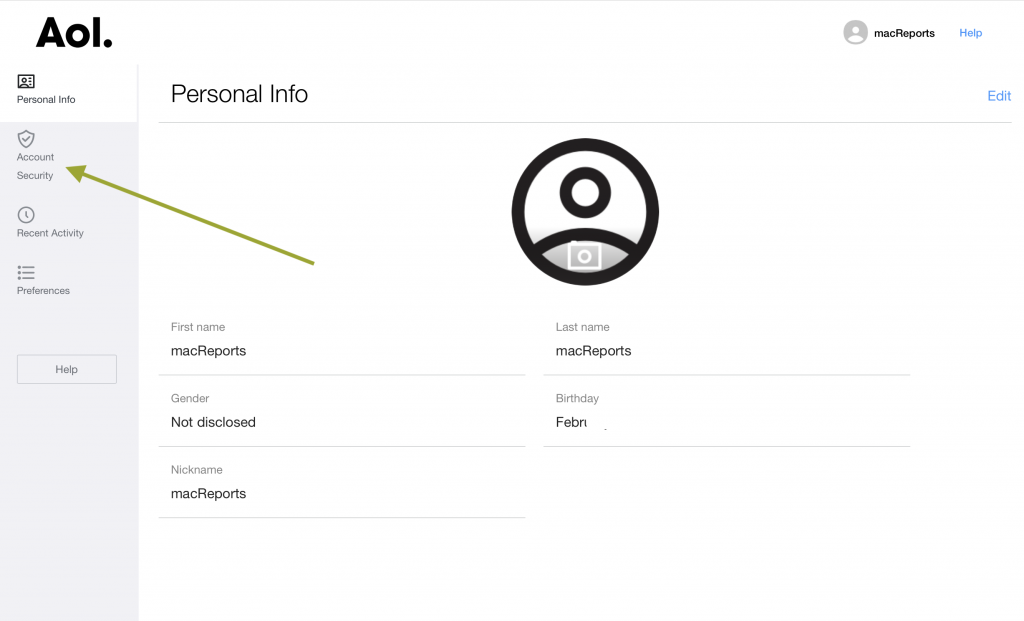
4. Haga clic en Generar contraseña de la aplicación o Administrar contraseñas de la aplicación.
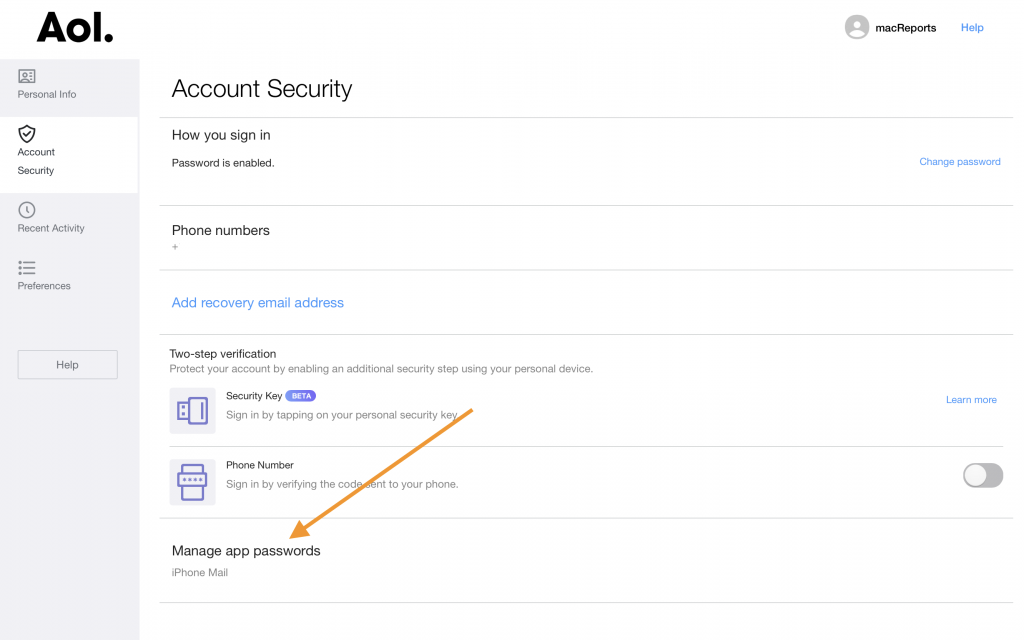
5. Esto abrirá una ventana de menú emergente. Verá un menú desplegable. Desde este menú, seleccione su dispositivo (iPhone Mail, iPad Mail o Mac Mail) y luego haga clic en Generar. Esto creará una nueva contraseña. Ahora use esta nueva contraseña (verá instrucciones sobre cómo puede usar esta contraseña). Básicamente, copiará esta contraseña y luego irá a Configuración y actualizará su contraseña de correo.
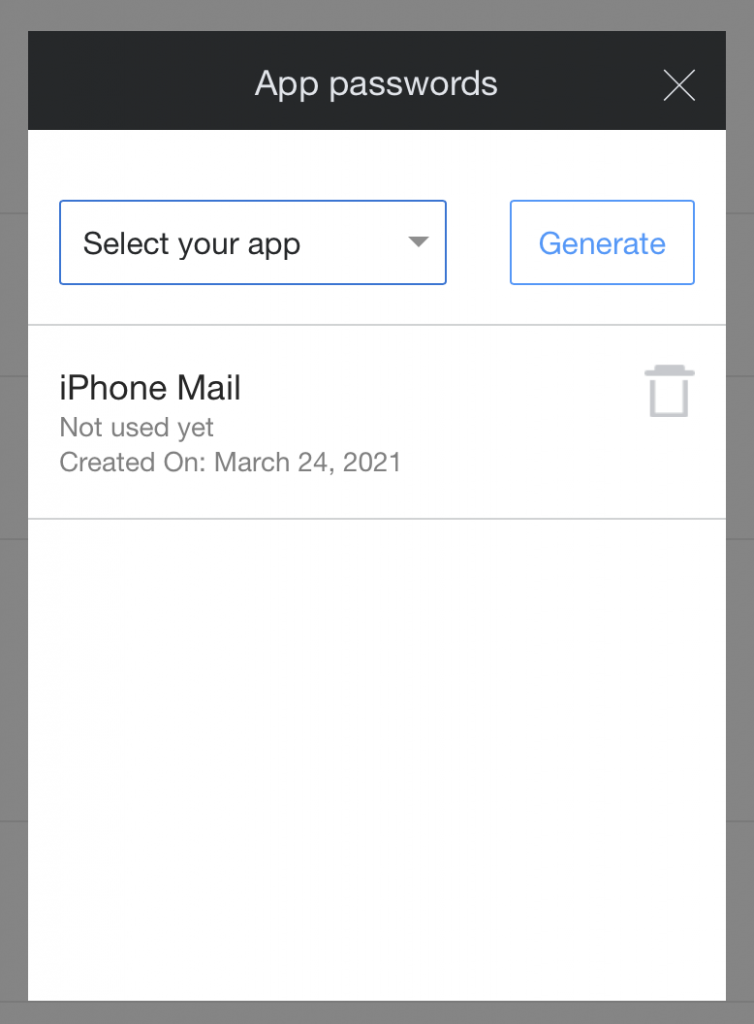
Eliminar y luego volver a agregar
Si aún no puede acceder a sus correos electrónicos de AOL, intente eliminar su cuenta de AOL y luego volver a agregarla. Aquí es cómo:
Mac: abra Preferencias del sistema> Cuentas de Internet (o, alternativamente, en Correo, haga clic en elegir Correo y luego en Cuentas). Seleccione su cuenta de AOL y luego haga clic en el botón Eliminar (-). Y luego, primero, reinicie su Mac y vuelva a agregar su cuenta de correo. IPhone o iPad: toque Configuración> Correo> Cuentas> Cuenta AOL> Eliminar cuenta. Después de eliminar su cuenta, reinicie su iPhone o iPad y luego toque Configuración> Correo> Cuentas> Agregar cuenta y vuelva a agregar su cuenta.
Si aún tiene este problema, es posible que desee ponerse en contacto con Apple o AOL.
Ver también:

